Downloader do BBC iPlayer para iPhone

O iDownloade é uma ferramenta multiplataforma que permite ao usuário baixar conteúdo sem DRM do serviço iPlayer da BBC. Ele pode baixar vídeos no formato .mov
Ícones do Arc é um tema de ícone para a área de trabalho do Linux, destinado a ser instalado junto com o tema Arc GTK. É um tema de ícone bonito e moderno que se inspira em Moka , Papirus e outros. Neste guia, mostraremos como fazê-lo funcionar em seu sistema.
Baixando ícones do Arc
O tema do ícone Arc está disponível para download pelos usuários do Linux através do site de temas Gnome Look. Para colocar as mãos no tema dos ícones, clique neste link para acessar o site.
Uma vez no site do Gnome Look, encontre a guia “Arquivos” e clique nela. Selecionar “Arquivos” mostrará as opções de download para o tema do ícone Arc. Encontre “Arc-ICONS_1.5.8.zip” e clique no botão azul ao lado dele para fazer o download para o seu computador.
Quando o download for concluído, abra uma janela de terminal pressionando Ctrl + Alt + T ou Ctrl + Shift + T no teclado. Em seguida, vá para a próxima seção do guia.
Extraindo ícones de arco
O tema do ícone Arc vem compactado dentro de um arquivo “ZIP”. Este arquivo “ZIP” só pode ser extraído com a ferramenta “Unzip”. Portanto, antes de examinarmos como descompactar esse arquivo, devemos examinar como instalar o Unzip. Siga as instruções de instalação da linha de comando descritas abaixo que correspondem ao seu sistema operacional Linux.
Ubuntu
sudo apt install descompactar
Debian
sudo apt-get install descompactar
Arch Linux
sudo pacman -S unzip
Fedora
sudo dnf install descompactar
OpenSUSE
sudo zypper install unzip
Linux genérico
O utilitário Unzip está disponível em quase todas as distribuições Linux no mercado hoje, pois é um utilitário de linha de comando muito popular. Se você precisa fazer com que a ferramenta Unzip funcione em seu sistema operacional Linux, e ela não foi abordada neste guia, faça o seguinte.
Primeiro, abra um terminal e procure no gerenciador de pacotes por “descompactar”. Então, depois de encontrar “descompactar”, use a linha de comando para instalá-lo da maneira que você normalmente instalaria o software em seu computador.
Extraindo
Agora que a ferramenta Unzip está instalada, use o comando CD para mover sua sessão de terminal para o ~/Downloadsdiretório onde está o arquivo ZIP do ícone Arc.
cd ~ / Downloads
Uma vez dentro do ~/Downloadsdiretório, use o comando unzip para extrair totalmente o conteúdo do arquivo ZIP.
descompacte Arc-ICONS_1.5.8.zip
Executar o comando unzip criará um novo diretório chamado Arc-ICONS. Você pode ver o conteúdo dele com o comando ls .
ls Arc-ICONS
Depois de dar uma olhada na pasta Arc-ICONS, vá para a próxima seção do guia.
Instalando ícones do Arc
A instalação de temas de ícones em um sistema Linux geralmente é feita no /usr/share/icons/diretório, já que a maioria dos temas de ícones deve ser acessada por todos os usuários do sistema. Dito isso, também é possível configurar temas de ícones no Linux na pasta pessoal de um usuário para que apenas um usuário tenha acesso ao tema.
Neste guia, veremos como instalar o tema do ícone Arc tanto para um único usuário quanto para todo o sistema, de modo que todos os usuários do sistema tenham acesso a ele.
Único usuário
A instalação de ícones como um único usuário requer a criação de uma nova pasta. Essa pasta é conhecida como ~/.iconse está oculta no diretório inicial do usuário (~). Para criar esta nova pasta, abra uma janela de terminal e use o comando mkdir abaixo.
mkdir -p ~ / .icons
Assim que o novo diretório ~ / .icons for criado, é hora de instalar o tema do ícone Arc. Usando o comando CD , mova o terminal para o diretório “Downloads”.
cd ~ / Downloads
Agora que você está dentro do ~/Downloadsdiretório, use o comando mv para colocar a pasta do ícone Arc dentro de ~/.icons.
mv Arc-ICONS ~ / .icons /
No âmbito do sistema
A instalação de temas de ícones em todo o sistema para que cada usuário tenha acesso aos ícones é feita pela modificação do sistema de arquivos raiz. Como resultado, você deve elevar a sessão do terminal à raiz. Usando o comando sudo -s , mude sua janela de terminal para root.
sudo -s
Com a janela do terminal elevada à raiz, use o comando CD para mover do diretório em que o terminal foi iniciado para a ~/Downloadspasta.
cd ~ / Downloads
Dentro da ~/Downloadspasta, use o comando mv para mover o diretório Arc-ICONS para o diretório de ícones do seu sistema ( /usr/share/icons/).
mv mv Arc-ICONS / / usr / share / icons /
Habilitando ícones de arco
O tema do ícone Arc está instalado em seu PC Linux. Infelizmente, apenas instalá-lo não o tornará seu tema de ícones padrão. Em vez disso, você deve alterar seu ambiente de área de trabalho e alterá-lo para “ícones do arco”.
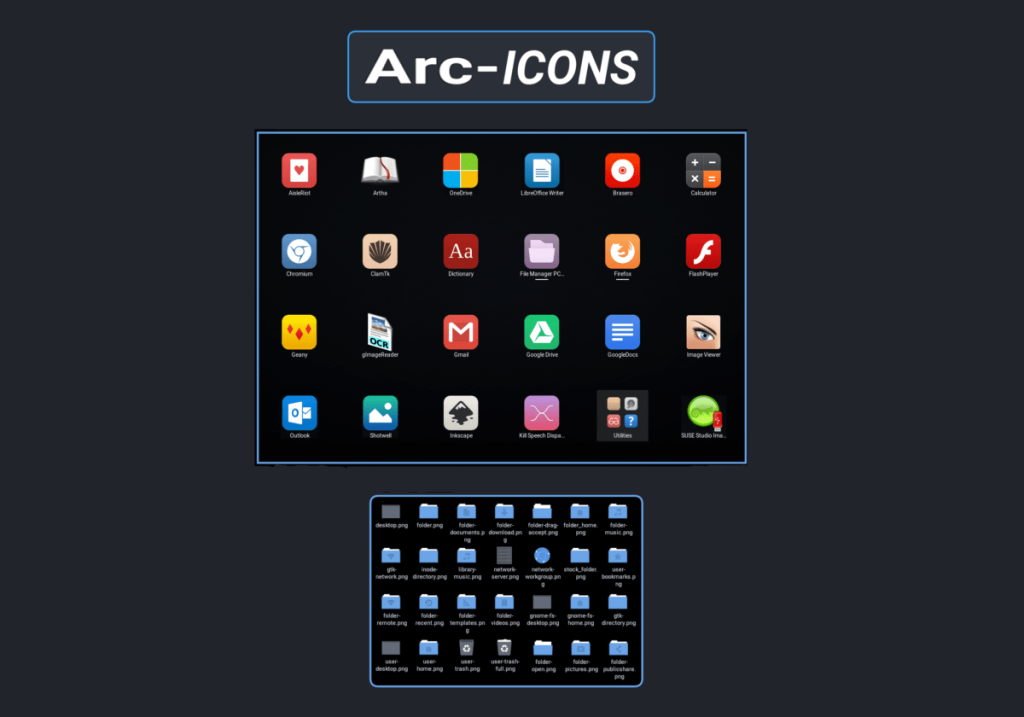
Para alterar o tema do ícone padrão para o tema do ícone Arc recém-instalado, faça o seguinte. Primeiro, abra “Configurações do sistema”. Em seguida, procure as configurações de “Aparência” e clique nela. Depois disso, encontre a seção “ícones” e mude o tema do ícone padrão para Arc.
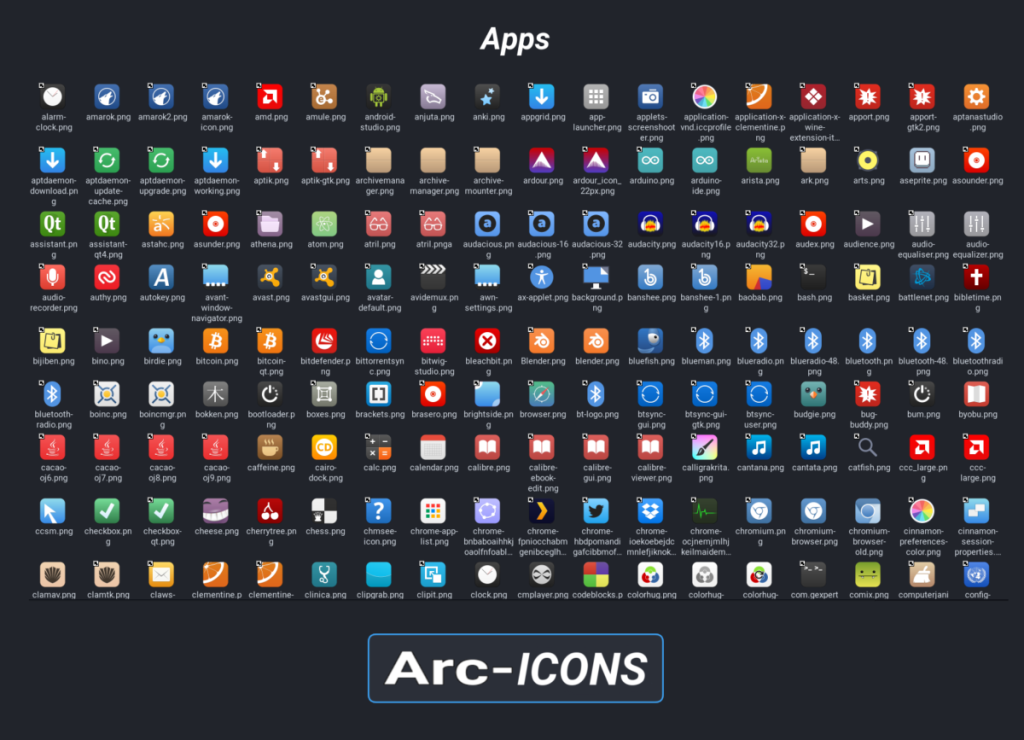
Alternativamente, se você estiver tendo problemas para alterar o tema do ícone padrão em seu PC Linux, verifique os links na lista abaixo! Eles explicam como alterar os ícones padrão em todos os principais ambientes de desktop Linux!
O iDownloade é uma ferramenta multiplataforma que permite ao usuário baixar conteúdo sem DRM do serviço iPlayer da BBC. Ele pode baixar vídeos no formato .mov
Temos abordado os recursos do Outlook 2010 em muitos detalhes, mas como ele não será lançado antes de junho de 2010, é hora de dar uma olhada no Thunderbird 3.
De vez em quando, todo mundo precisa de uma pausa. Se você está procurando um jogo interessante, experimente o Flight Gear. É um jogo multiplataforma de código aberto e gratuito.
O MP3 Diags é a ferramenta definitiva para corrigir problemas na sua coleção de áudio musical. Ele pode marcar corretamente seus arquivos MP3, adicionar capas de álbuns ausentes e corrigir VBR.
Assim como o Google Wave, o Google Voice gerou um burburinho em todo o mundo. O Google pretende mudar a forma como nos comunicamos e, como está se tornando
Existem muitas ferramentas que permitem aos usuários do Flickr baixar suas fotos em alta qualidade, mas existe alguma maneira de baixar os Favoritos do Flickr? Recentemente, viemos
O que é Sampling? Segundo a Wikipédia, “É o ato de pegar uma parte, ou amostra, de uma gravação sonora e reutilizá-la como um instrumento ou
O Google Sites é um serviço do Google que permite ao usuário hospedar um site no servidor do Google. Mas há um problema: não há uma opção integrada para fazer backup.
O Google Tasks não é tão popular quanto outros serviços do Google, como Agenda, Wave, Voice, etc., mas ainda é amplamente utilizado e é parte integrante da vida das pessoas.
Em nosso guia anterior sobre como limpar com segurança o disco rígido e a mídia removível por meio do Ubuntu Live e do CD de inicialização DBAN, discutimos que o disco baseado no Windows

![Baixe o FlightGear Flight Simulator gratuitamente [Divirta-se] Baixe o FlightGear Flight Simulator gratuitamente [Divirta-se]](https://tips.webtech360.com/resources8/r252/image-7634-0829093738400.jpg)






![Como recuperar partições perdidas e dados do disco rígido [Guia] Como recuperar partições perdidas e dados do disco rígido [Guia]](https://tips.webtech360.com/resources8/r252/image-1895-0829094700141.jpg)